2022年版、ITプロ用動画写真保存方法
ITプロ用 = 手間暇かけて格安で大容量データを保存する方法です。手間暇かけたくなきゃお金かけるしかない。
Contents
2021年までの検討
なんか毎年検討してますな。
- スマホや一眼、アクションカムで撮影した写真/動画を管理する-2021- | ぷりどうぐ
- スマホや一眼、アクションカムで撮影した写真/動画をどこに保存すればいいのか問題 | ぷりどうぐ
- スマホや一眼、アクションカムで撮影した写真/動画を管理する-2019- | ぷりどうぐ
2022年バージョンはこちら

ほぼ2021年と変わりませんが、NASが廃止されてOneDriveになりました。
1次バックアップのプロセス
バックアップ漏れをなくすために全ての媒体でいったんGoogleフォトにバックアップを行います。
2次バックアップのプロセス
Googleフォトのバックアップ領域は15GB程度なので、フルになりそうなら写真・動画をダウンロードして動画はOneDriveに、写真はオリジナルサイズをOneDriveに、長辺640pxに圧縮したものをGoogleフォトに再アップロードします。
これでGoogleフォトに過去写真がすべて残る形になり、Googleフォトで過去の思い出を検索できます。
OneDrive(1TB)が満タンになりそうなら、Azure StorageのBlobアーカイブ層にファイルを逃がします。これは1TBあたり110円と非常に安価で長期保存にぴったり。
なお、2次バックアップは今のところ3か月に1回くらい実行しています。
今後の改善ポイント
1次バックアップ時点で動画サイズが大きい場合
例えば旅行やスノーボードで動画を長回しした場合、1日で動画が5GBくらいになってしまいGoogleフォトがパンクします。この場合、動画を編集してからUPすれば節約できていいです。あるいは、動画を圧縮してからUPするのもいいでしょう。

圧縮には定番ソフトであるHandBrekeを使います。編集ですが、手動で編集してもいいですがAIで編集するなら以下のソフトがおすすめです。
適当に動画ブチ込んだらいい感じのダイジェストムービー作ってくれるアプリ、今のところQuikしか見当たらない。Quikは2021年にバージョンアップして有料になったので今なら昔のバージョンのQuikを使えば無制限にダイジェストムービー作れる。その他、VN、VivaVideo、InShotを試したけどなかったな。
— てらさん❄🏂⛄ (@teraco) January 18, 2022
Azure Storageにバックアップするデータ量をできるだけ小さくする
いうてAzure Storageにバックアップする写真は3,4年くらい経過していたりするので、オリジナルのサイズで保存する必要は少ないでしょう。またL版印刷に必要な解像度は長辺1600pxと言われています。ということで、OneDrive → Azure Storageにバックアップするタイミングで、写真・動画とも圧縮する、というやり方があります。

まとめ
2022年はこのスタイルで、何か改善ポイントがあったらまたブログ書きます。
ディスカッション
コメント一覧
まだ、コメントがありません